I když se vaše úložiště na Disku Google může zdát prakticky neomezené, existují chvíle, kdy je třeba stáhnout velké soubory nebo soubory hromadně do Chromebooku, který má omezené úložiště v zařízení. Možná budete muset nahrát nebo sdílet velké soubory s přáteli a rodinou, kteří nemají úložiště nebo šířku pásma pro zpracování takových velkých přenosů. Google naštěstí postavil Chromebooky na podporu zipování a rozbalování velkých souborů na Chromebookech v zařízení. V následujících krocích vám ukážu, jak používat tuto funkci.
Jak rozbalit soubory na Chromebooku
-
Ať už vám bude zaslán velký soubor zazipovaný, nebo si ho stáhnete sami z webu, najdete jej otevřením souboru Aplikace Soubory na Chromebooku. (Já jsem připnul na polici, ale váš může být ve spouštěči aplikací).
 Zdroj: Android Central
Zdroj: Android Central - Na levém navigačním panelu klikněte na ikonu Soubory ke stažení odkaz.
-
Poklepejte na soubor pomocí přípona ZIP.
 Zdroj: Android Central
Zdroj: Android Central -
Soubor se zipem by se měl zobrazit na levé navigační liště. V hlavním okně Soubory by se měl otevřít zipový soubor, který odhalí obsah.
Klikněte na libovolný soubor upravit, manipulovat nebo přesunout.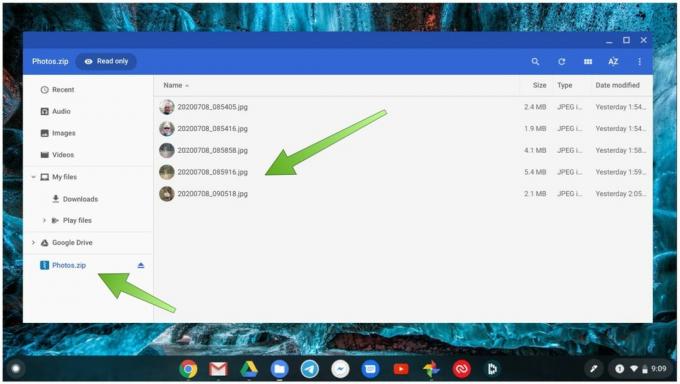 Zdroj: Android Central
Zdroj: Android Central
Nyní, když víte, jak otevřít soubor se zipem, pojďme se podívat, jak jej z Chromebooku vytvořit.
Jak zipovat soubory na Chromebooku
- Z Aplikace Soubory, vyberte soubory, které chcete komprimovat.
- Klepněte pravým tlačítkem myši nebo dvěma prsty vytáhněte nahoru kontextové menu.
-
Klikněte na Výběr zipu.
 Zdroj: Android Central
Zdroj: Android Central -
Vaše soubory budou komprimovány do balíčku .zip (zde se zobrazí jako Archive.zip), který pak můžete sdílejte, jak uznáte za vhodné.
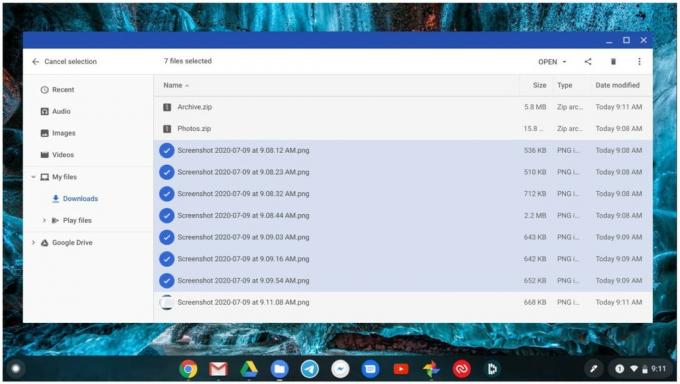 Zdroj: Android Central
Zdroj: Android Central
Možná se divíte, proč byste chtěli (nebo potřebujete) zazipovat soubory z Chromebooku ke sdílení, ale pamatujte, že ne každý má přístup na Disk Google (šokující, já vím!). Příležitostně zipuji soubory, které chci sdílet s přáteli, pomocí USB flash disku. Kromě toho, pokud pracujete s velkými obrázky nebo soubory, můžete je snadněji nahrát nebo sdílet, pokud jsou komprimovány, a pak jednotlivě nebo nekomprimovány. Je to užitečný trik, jak ušetřit místo také u vašeho poskytovatele online úložiště podle výběru!
Naše špičkové vybavení
Při výběru nového Chromebooku vám doporučuji hledat něco s minimálně 64 GB místního úložiště, například toto.
Jeramy Johnson
Jeramy je hrdý na to, že pomůže Keep Austin Weird a miluje turistiku v horských oblastech středního Texasu se snídaní taco v každé ruce. Když nepíše o chytrých domácích gadgetech a nositelných zařízeních, brání svůj vztah se svými inteligentními hlasovými asistenty ke své rodině. Můžete ho sledovat na Twitteru na adrese @jeramyutgw.
